
Luonnon luettelon lisääminen Excel-työarkilla ei ole suoraviivainen, mutta se on mahdollista. Toisin kuin Microsoft Word-tai jopa PowerPoint-ei ole paljon visuaalisia vihjeitä, jotka ohjaavat sinua, kun lisäät näitä luetteloita. Sen sijaan kokeilemme manuaalista huijausta saadaksesi tehtävän.
Lisää bullet-pisteitä symboli-valikosta
Valitse ensin tyhjä solu Excel-työkirjassa.
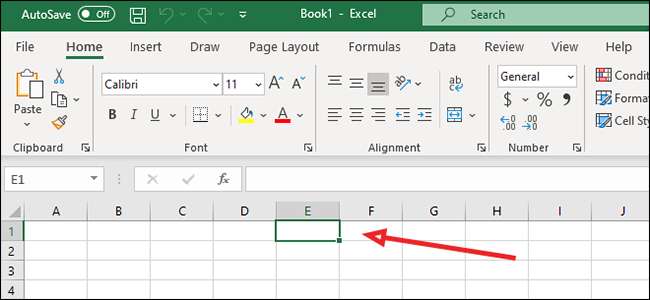
Varmista, että sinulla on "Lisää" -välilehti Avaa ja napsauta "Symbol" -kuvaketta "symbolit" -kuvaketta.
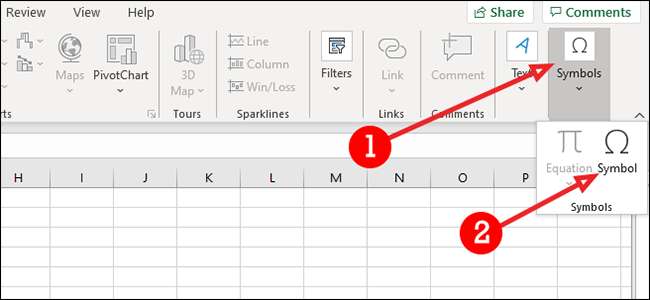
Kirjoita valintaikkunassa 2022 "merkkiikoodin" -ruutuun.
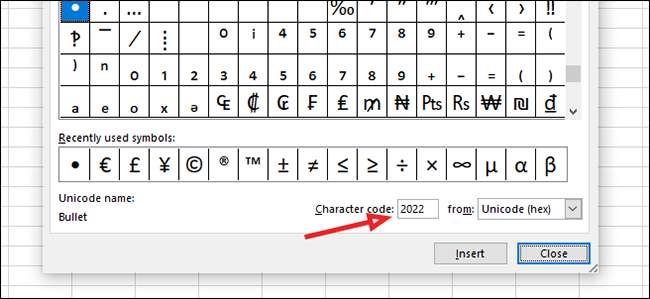
Napsauta "Lisää" ja sitten "Sulje".
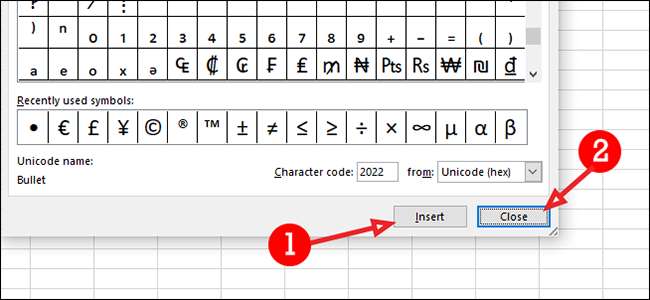
Jos haluat lisätä luoteja alla oleviin viivoihin, paina ALT + Syötä näppäimistöllä ja toista edelliset vaiheet.
Lisää bullet-pisteitä tekstiruutuun
Jos haluat ohittaa laskentataulukon toimivuuden ja vain kerrotaan tekstikenttään päälle, se on yksinkertaisempi prosessi kuin edelläkävijä - vaikka menetät joitain työarkin toiminnallisuutta, koska se toimii enemmän kuin sanan asiakirja.
Siirry "Insert" -välilehteen ja napsauta "Text" -valikon alla "Teksti-ruutu".

Lisää tekstikenttä napsauttamalla mitä tahansa laskentataulukossa. Jos haluat muuttaa, napata minkä tahansa kulman, vedä se haluamaasi kokoon ja vapauta sitten hiiren painike.
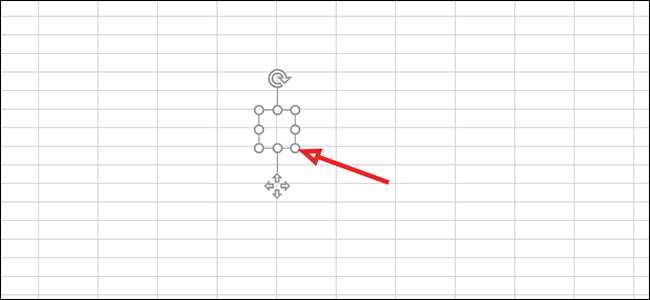
Kirjoita tekstikentän sisällä olevat luettelokohteet.
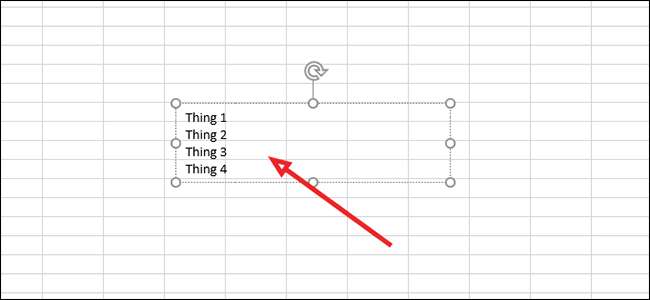
Korosta kohteet, jotka haluat lisätä luoteja. Jos haluat lisätä luodit, napsauta luetteloa hiiren kakkospainikkeella ja valitse sitten "Bullets" vaihtoehtojen luettelosta.
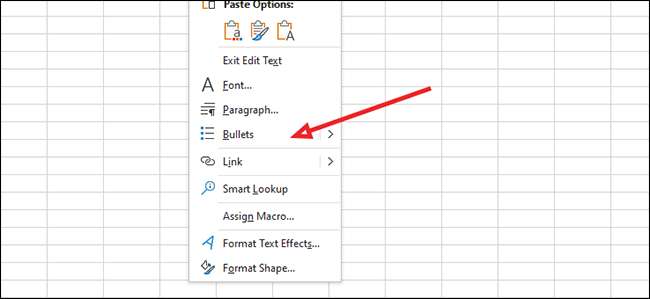
Valitse bullet-tyyli.

Lisää bullet-pisteitä näppäimistön pikanäppäimillä
Napsauta solua, jossa haluat aloittaa luettelon luettelon.
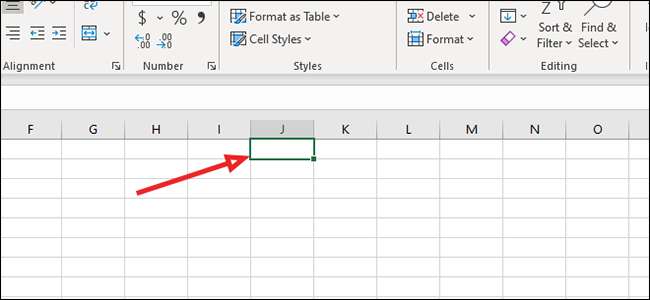
Standardi-luettelosta painamalla näppäimistön Alt + 7. Voit myös käyttää ALT + 9, jos haluat onton luodin.
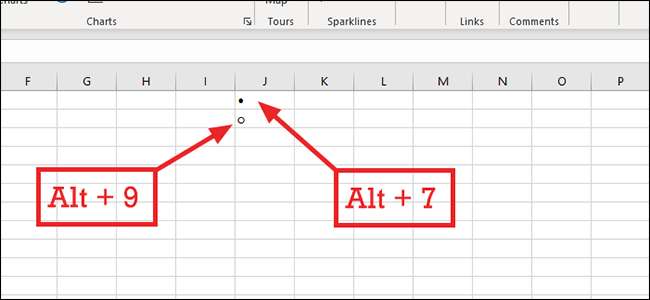
Jos haluat lisätä luoteja, napsauta vain oikeassa alakulmassa olevaa neliötä, pidä hiiren painiketta alaspäin ja vedä hiirtä alas (tai vasemmalle tai oikealle) täyttääksesi lisää soluja.
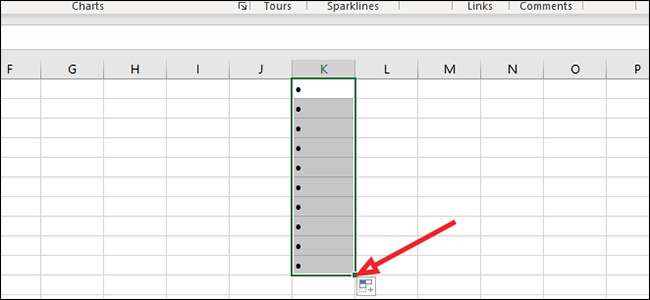
Tai, jos haluat lisätä luoteja kuin viereisen solun, vain korosta luodit ja paina Ctrl + C kopioi ja sitten Ctrl + P liittää sen uudelle alueelle.
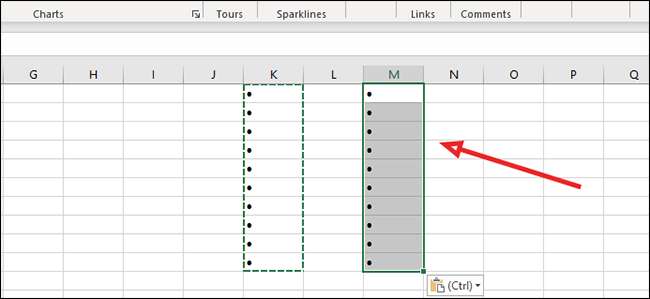
Excel, kuten useimmat Microsoft Office -tuotteet, on useita tapoja tehdä sama asia. Valitse vain tapa, joka toimii parhaiten sinulle ja mitä yrität saavuttaa.







